Раздел: Документация
0 ... 76 77 78 79 80 81 82 ... 154 Сй-.:;--- о сертификате Этот«.>рт»Н«»: -Обеспечивает получение идентификации от удолочного Кому выдан: Ut«ltmoff Еж гыдж! Corporate Root Дгттй;- с 2* .;:T:il: по Есть закрытый ключ, соответств/ющин зто»г\- тнфнкаг. Рис. 6-23. Диалоговое окно Certificate (Сертификат) •Signature Algorithm (Алгоритм подписи) — алгоритм шифрования, использовавшийся для создания подписи сертификата; •Issuer (Поставщик) — организация, выдавшая сертификат; •Valid From (Действителен с) - срок начала действия сертификата; • Valid То (.Действителен по) - срок окончания действия сертификата; •Subject (Субъект) - владелец сертификата (обычно -идентификационные и географические сведения); •Public Key (Открытый ключ) -зашифрованный открытый ключ сертификата; •Thumbprint Algorithm (Алгоритм печати) - алгоритм шифрования, использовавшийся для создания образца сертификата; •Thumbprint (Печать) - зашифрованный образец подписи; • Friendly Name (Понятное имя) — описательное имя сертификата, 4. Чтобы просмотреть или измени i ь список применений сертификата, па вкладке Details (Состав) щелкните Edit Properties (Свойства). Откроется диалоговое окно Certificate Properties (Свойства сертификата) (рис. 6-24), 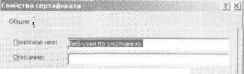 " fatifjsiriif.b все Зарежь все не «М№*1я ля» ггаго ceptwjjwata РЗЧЗВИМТЬ ТОЛЬКО СПЙДУКЩИЧ K4HH40f«Wi в 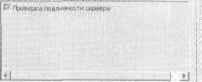 Г Рис. 6-24. Диалоговое окно Certificate Properties (Свойства сертификата) Обновление, удаление и замена сертификатов Как вы помните, сертификаты надо ежегодно обновлять. Кроме того, при необходимости сертификаты можно заменять и удалять. Чтобы обновить/удалить/заменить сертификат, сделайте так. 1.В оснастке Internet Information Services щелкните значок узла правой кнопкой и выберите в контекстном меню команду Properties (Свойства). 2.Перейдите на вкладку Directory Security (Безопасность каталога) и в группе Secure Communications (Безопасные подключения) щелкните Server Certificate (Сертификат).. Запустится мастер Web Server Certificate Wizard (Мастер сертификатов веб-сервера). Щелкните Next. 3. Вам будет предложено обновить, удалить или заменить имеющийся сертификат (рис. 6-25). 11 останьтс переключатель в нужное положение и продолжите- работу с мастером.
Рис. 6-25. Обновление, удаление или замена сертификата с помощью мастера Web Server Certificate Wizard (Мастер сертификатов веб-сервера) Экспорт сертификатов узла Сертификаты узла можно экспортировать в файл. 1.В оснастке Internet Information Services щелкните значок узла правой кнопкой и выберите в контекстном меню команду Properties (Свойства). 2.На вкладке Directory Security (Безопасность каталога) щелкните View Certificate (Просмотр). Откроется диалоговое окно Certificate (Сертификат) (рис. 6-23). 3.Перейдите па вкладку Details (Состав) и щелкните Сору То File (Копировать в файл). Запустится мастер Certificate Export Wizard (Мастер экспорта сертификатов). Щелкните Next. 0 ... 76 77 78 79 80 81 82 ... 154
|
|||||||||||||||||||||||||||||||||
